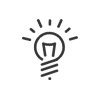Modulation
Le cycle de travail de modulation permet de définir un cycle de plusieurs semaines dans lequel il y aura différentes périodes (basses ou hautes par exemple). Dans ce cycle de travail, on définit justement quels cycles de travail doivent être faits, sur quelle période. On définit quel va être l’objectif d’heures à réaliser par le salarié, on gère ainsi un solde de modulation qui permet de connaître le nombre d’heures à réaliser par le salarié avant d’atteindre son objectif.
Créer un nouveau cycle de travail de modulation
1.Depuis le menu Paramétrage > Horaires et cycles > Modulation, cliquer sur ![]() ou faire un clic droit dans la liste des cycles de travail Ajouter.
ou faire un clic droit dans la liste des cycles de travail Ajouter.
2.Renseigner un Libellé et un Abrégé pour ce cycle de travail.
3.Indiquer un Propriétaire si nécessaire.
4.Préciser si la modulation doit être calculée sur le temps théorique du cycle de travail. Si c’est le cas, le calcul de la modulation ne prendra pas en compte le temps travaillé par le salarié mais le temps théorique de l’horaire du salarié.
5.Cliquer sur ![]() pour ajouter une nouvelle période de modulation. Il est possible de définir plusieurs périodes de modulation sur un même cycle de travail.
pour ajouter une nouvelle période de modulation. Il est possible de définir plusieurs périodes de modulation sur un même cycle de travail.
|
En cas de duplication |
6.Dans la partie droite de l'écran, renseigner les Dates de début et de fin de la période de modulation.
Onglet Paramètres
7.Sélectionner dans la liste l’Horaire qui doit être utilisé par défaut pour la modulation, cet horaire doit être l’horaire utilisé le plus couramment pendant la période de modulation.
8.Cliquer sur ![]() pour choisir l’horaire dont le Temps théorique hebdomadaire servira de référence au calcul de la modulation.
pour choisir l’horaire dont le Temps théorique hebdomadaire servira de référence au calcul de la modulation.
9.Sélectionner la Base de calcul. Si c’est l’horaire suivi, le calcul de la modulation ne se fait pas avec l’horaire de référence (temps de référence) mais avec l’horaire prévu (temps théorique de l’horaire prévu).
10.Préciser les Temps hebdomadaire minimal et maximal du Compte de modulation. Ces temps serviront de limites au calcul du solde de modulation (voir exemple ci-dessous).
11.Préciser aussi les Temps hebdomadaire minimal et maximal du Compte de contrepartie. Ces temps sont optionnels, ils servent à gérer un solde supplémentaire au solde de modulation, on précise de quelle durée à quelle durée les heures doivent aller dans ce compte (par exemple, toutes les heures entre 39:00 et 42:00 par semaine).
12.Cocher la case Ne pas impacter ces limites en cas d'absences / missions ou jours fériés hors objectif si vous souhaitez que ces éléments n'impactent pas les bornes de calculs de la modulation et que celles-ci restent aux valeurs paramétré ci-dessus.
Exemple:
Pour une semaine avec un jour férié, le théorique de modulation doit passer de 35h à 28h, le jour férié étant hors objectif. Mais pour que la limite maximum de modulation et la contrepartie restent à 48h, il faut cocher la case.
13.Cocher la case Ne pas impacter ces limites en cas d'affectation sur le cycle en cours de semaine si vous souhaitez que ces limites soient fixées en cas d'affectation sur le cycle en cours de semaine (par exemple si le salarié débute son contrat en milieu de semaine). Si vous ne la cochez pas, les limitées sont recalculées proportionnellement au nombre de jours où le salarié est affecté à ce cycle de travail sur la semaine.
14.Cliquer sur Enregistrer pour valider.
Onglet Répartition des horaires
15.Cliquer sur l’onglet Répartition des horaires pour définir les cycles de travail de la période de modulation.
16.Le système se positionne automatiquement sur la période en cours, il est possible de se déplacer sur les périodes précédentes et suivantes en utilisant les flèches autour du mois et de l'année.
17. Le principe de création de la répartition est quasiment le même que pour les autres modules, vous devez donc :
a.Passer en mode création à l’aide d’un clic sur le bouton ![]() .
.
b.Choisir le cycle de travail dans la liste. À chaque choix d’un cycle de travail dans la liste, le système vous indique quel est le temps théorique hebdomadaire de ce cycle. Il est possible de supprimer l’affectation à un cycle de travail autre que l’horaire de référence en cliquant sur les journées auxquelles vous voulez ôter un cycle de travail et puis sur la touche Suppr de votre clavier.
c.Cliquer sur le jour auquel débute le cycle de travail en question. Sans relâcher le bouton de la souris, faire glisser le curseur jusqu’à la date de fin. Pour une meilleure visibilité du cycle de travail dans le calendrier, les couleurs des horaires hebdomadaires sont reprises.
d.Sélectionner un autre cycle de travail et refaire les mêmes opérations.
18.Affecter ce cycle de travail à un classeur et/ou une entité.
19.Cliquer sur Enregistrer pour confirmer la création du cycle de travail.
Exemple de calcul du solde de modulation :
•On a un cycle de travail de référence de 35:00.
•Le temps minimum du compte de modulation est de 30:00.
•Le temps maximum de 40:00.
Le salarié travaille 32:00, il a -3:00 dans son solde de modulation,
Le salarié travaille 39:00, il a +4:00 dans son solde de modulation,
Le salarié travaille 28:00, il a -5:00 dans son solde de modulation,
Le salarié travaille 42:00, il a +5:00 dans son solde de modulation.
Assistant : Objectif de modulation
Le temps de référence est calculé en fonction du nombre de semaines, du temps de référence hebdomadaire paramétré dans l’onglet Paramètres, éventuellement du nombre de jours fériés et éventuellement du nombre de jours de congés payés.
Le temps de la répartition est calculé à l’identique mais il ne prend pas en compte l’horaire de référence mais les cycles de travail paramétrés pour chaque semaine dans la répartition de modulation. Le calcul de ces temps peut être réalisé en cliquant sur le bouton ![]() .
.
1.Sélectionner le Calendrier de jours fériés dans le menu déroulant. L'assistant affiche le nombre d'heures de l'objectif hors jours fériés. Si vous avez paramétré des jours fériés dans l'objectif, ils apparaissent automatiquement ici.
2.Renseigner le Nombre de jours de congés payés que vont prendre les salariés associés à ce cycle de travail.
3.Changer éventuellement le Temps théorique journalier.
4.Cliquer sur Valider : les temps de référence et de répartition sont mis à jour.
Le bouton Histogramme (à côté du mois) permet de visualiser un petit graphique représentant la répartition de la modulation en fonction de l’horaire de référence et des cycles de travail paramétrés sur la période.